مقالات متنوعة
شرح طريقة عمل روت وفتح البوتلودر لهاتف شاومي Poco M3
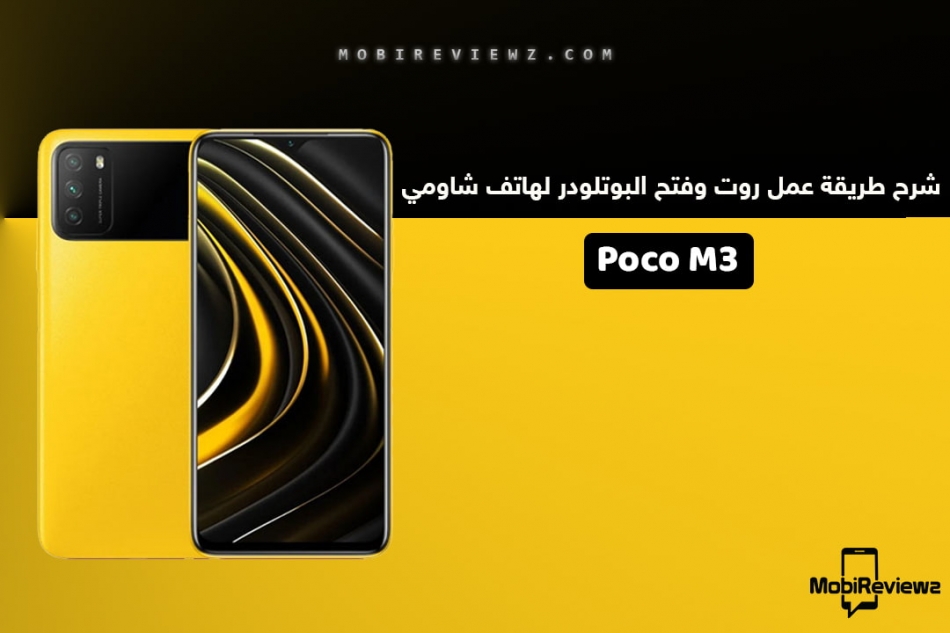
قامت شاومي بإصدار هاتف Poco M3 في نوفمبر 2020. يمتلك الهاتف تصميم مذهل بالإضافة إلى مواصفات جيدة. وإذا كنت تمتلك هاتف بوكو M3، فأنت من المستخدمين المحظوظين لأنك ستتمكن من عمل روت لهاتفك بكل سهولة. وقد بدأ الهاتف أيضًا في الحصول على رومات معدلة لمحبي التجارب والتخصيصات. من خلال هذا المقال ستتعرف على كيفية عمل روت لهاتف Poco M3 وطريقة فتح البوتلودر على Poco M3.

أصبحت بوكو أيضًا علامة تجارية مستقلة عن شاومي بعد زيادة حصتها في السوق بسبب الهواتف التي تطرحها مثل Poco M3 و Poco X3. يأتي هاتف بوكو إم 3 بشاشة 6.53 بوصة +FHD. يعمل الهاتف بمعالج سناب دراجون 662 مدمج مع معالج رسومي Adreno 610. يحتوي Poco M3 على ذاكرة وصول عشوائي (رام) بسعة 4 جيجابايت بالإضافة إلى ذاكرة تخزين داخلية تبلغ 64 و 128 جيجابايت.
يأتي Poco M3 مثل هواتف شاومي الأخرى بواجهة MIUI. يحتوي على واجهة مستخدم تفاعلية وربما معظمكم استخدم MIUI بالفعل، لذا قد تجدها جميلة ومليئة بالميزات. ولكن قد تواجه بعض البطء في الرسوم المتحركة وما إلى ذلك، لذلك إن كنت تريد واجهة مستخدم مختلفة يمكنك عمل روت لهاتفك وفتح البوتلودر أيضًا على هاتف Poco M3.
كيفية عمل روت لهاتف Poco M3

تشتهر شاومي بإعطاء الحرية للمستخدمين من خلال تخصيص أجهزتهم كما يريدون. وذلك من خلال السماح لهم بتثبيت رومات معدلة أو ريكفري معدل أو كرنل مخصص وكذلك عمل روت لهواتفهم. ونظرًا لأن بوكو هي علامة تجارية فرعية تستخدم نفس الواجهة المخصصة، فإنها تحظى باهتمام مماثل من المطورين مثل هواتف Mi و هواتف Redmi. قبل عمل روت لأي هاتف يعمل بنظام اندرويد لابد من فتح البوتلودر، لذا توجه إلى هذا الرابط لكي تقوم بفتح البوتلودر على Poco M3، ثم تابع خطوات عمل الروت هنا.
قد يهمك أيضًا: شرح طريقة فتح البوتلودر وعمل روت لهاتف Poco X3
المتطلبات الأساسية
- تأكد أولاً من فتح البوتلودر على Poco M3
- تنزيل تطبيق Magisk Manager APK من هنا
- تنزيل وتثبيت ADB & Fastboot driver على جهاز الكمبيوتر الخاص بك
- خذ نسخة احتياطية كاملة قبل إجراء الروت تحسبًا لفقد بياناتك
- قم بتنزيل السوفت وير لهاتف Poco M3 (نفس الإصدار المثبت على جهازك)
خطوات عمل روت لهاتف Poco M3
عمل روت لهواتف الاندرويد يجلب لها الكثير من الميزات الجديدة. تتضمن بعض هذه الميزات دعمًا للرسوم المتحركة المخصصة للإقلاع والخطوط المخصصة والسمات الخارجية والمزيد. هذه بعض الوظائف الأساسية، ومن خلال الروت يمكنك تنفيذ أي مهام متقدمة. نتوجه إذن إلى خطوات عمل الروت لهاتف بوكو ام 3.
- أولاً قم باستخراج ملف السوفت وير الخاص بهاتف Poco M3 والذي قمت بتنزيله، وابحث عن boot.img في المجلد المستخرج
- قم بنسخ Magisk Manager APK وملف boot.img إلى هاتف Poco M3
- ثم قم بتثبيت تطبيق Magisk Manager وافتح التطبيق على جهازك
- في تطبيق Magisk Manager، اضغط على Install و Install كما هو واضح في الصورة أدناه

- بعد ذلك ستجد خيارين، قم باختيار “Select and Patch a File” ثم حدد ملف boot.img وانتظر حتى تنتهي عملية تصحيح الملف

- بعد انتهاء عملية التصحيح، سيتم حفظ الملف المستخرج بإسم magisk_patched.img أو patched_boot.img
- انسخ ملف magisk_patched.img إلى جهاز الكمبيوتر الخاص بك في هذا المسار C:adb وقم بإعادة تسمية الملف إلى boot.img
- قم بإيقاف تشغيل هاتفك Poco M3 ثم ثم بتشغيله في وضع Fastboot من خلال الضغط باستمرار على زر خفض مستوى الصوت مع زر الطاقة معًا
- عندما يكون هاتف بوكو M3 في وضع الفاست بوت، قم بتوصيله بجهاز الكمبيوتر عن طريق كابل USB
- توجه إلى مسار C: adb وقم باستبدالها بـ CMD واضغط على Enter. سيفتح لك نافذة الأوامر على جهاز الكمبيوتر الخاص بك


- تحقق الآن مما إذا كان هاتفك متصلاً بجهاز الكمبيوتر، وادخل الأمر أدناه، وإذا لم يظهر أن الهاتف متصل فأدخل الأمر مرة أخرى
fastboot devices
- ثم قم بادخال الأمر أدناه لكي يبدأ عملية تفليش ملف boot image المصحح وتجذير هاتف Poco M3
fastboot flash boot boot.img
- بعد انتهاء عملية التفليش، أعد تشغيل هاتفك إلى النظام واستمتع بالروت على جهازك Poco M3
بعد عمل روت لهاتف Poco M3، بإمكانك استخدام جميع الميزات المتقدمة التي لا تعمل إلا من خلال الروت فقط. يمكنك أيضًا تثبيت وحدات Xposed المختلفة لعمل تعديلات متقدمة على هاتفك.وكما يعلم الجميع، تأتي هواتف شاومي مع إعلانات في واجهة MIUI وهو ما يزعج الكثير من المستخدمين. يمكنك منع هذه الإعلانات بعد عمل روت على جهازك. بإمكانك أيضًا حذف جميع التطبيقات غير المفيدة والتي تأتي مثبتة بشكل مسبق على الهاتف.إذا وصلت إلى هنا فأنت نجحت بالفعل في عمل روت لهاتف Poco M3 وفتح البوتلودر أيضًا للهاتف. في حالة وجود أي مشاكل أو استفسارات لا تتردد في التواصل معنا.
بعد عمل روت لهاتف Poco M3، بإمكانك استخدام جميع الميزات المتقدمة التي لا تعمل إلا من خلال الروت فقط. يمكنك أيضًا تثبيت وحدات Xposed المختلفة لعمل تعديلات متقدمة على هاتفك.
وكما يعلم الجميع، تأتي هواتف شاومي مع إعلانات في واجهة MIUI وهو ما يزعج الكثير من المستخدمين. يمكنك منع هذه الإعلانات بعد عمل روت على جهازك. بإمكانك أيضًا حذف جميع التطبيقات غير المفيدة والتي تأتي مثبتة بشكل مسبق على الهاتف.
إذا وصلت إلى هنا فأنت نجحت بالفعل في عمل روت لهاتف Poco M3 وفتح البوتلودر أيضًا للهاتف. في حالة وجود أي مشاكل أو استفسارات لا تتردد في التواصل معنا.
إقرأ أيضًا



